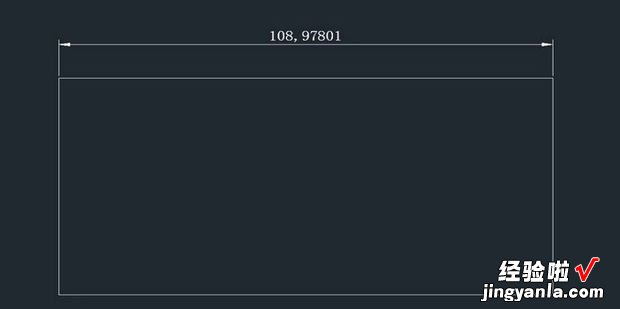下面给大家说一下怎么调整cad的显示精度
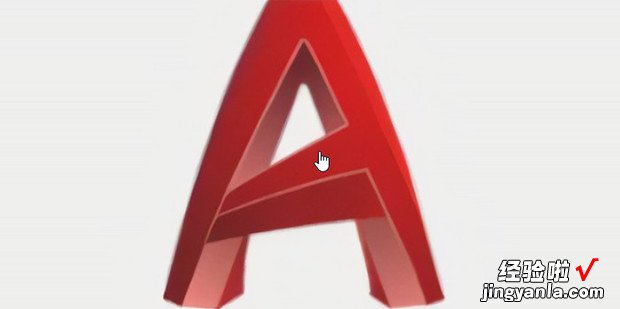
方法
第一步,打开CAD,随意绘制一个矩形,然后在上方的菜单栏中选中【标注】—【线性】,阻呢传对矩形的任意一边进行线性标注,此时显示精度为小数点后2位 。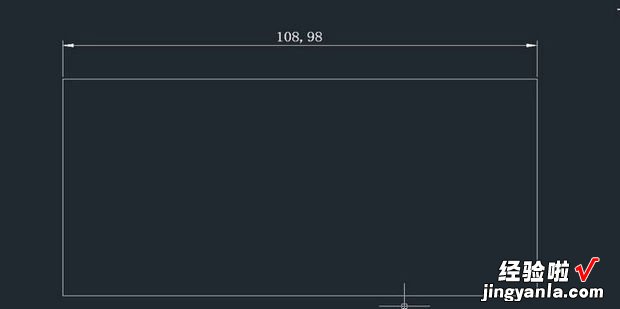
然后在命令行中输入【D】 , 回车确认,调低胶每鲜云胶速斯广击出【标注样式管理器】对话框,点击【修改】按钮即可 。
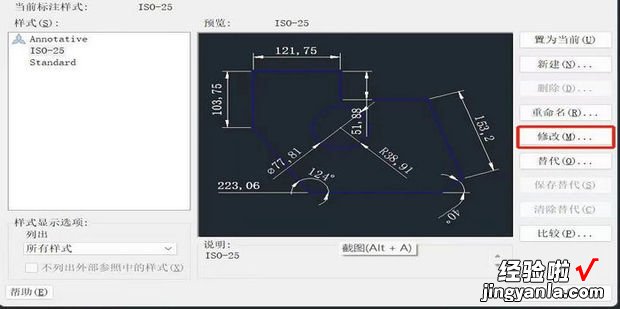
再选择【主单位】选项卡,在【精度】选项卡中修改360新知精度,这里经验啦把2位小数改为5位小数 , 修改完成后点击【确定】并关闭【标注样式管理器】 。
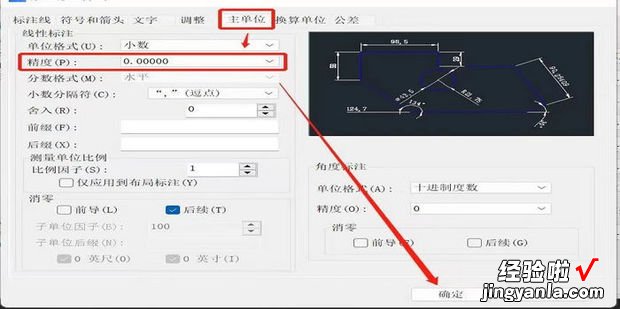
回到绘图界面,我们可以看到标注的显示精度已经从2位小数变成了5位小数,如图所示 。
【怎么调整cad的显示精度,CAD怎么调整显示精度】